كيفية إرفاق بطاقة العمل لجميع الرسائل الصادرة تلقائيًا في Outlook؟
في بعض الحالات، قد ترغب في إرسال بطاقة تعريفك (vCard) مع جميع الرسائل الصادرة، بحيث يمكن للمستلمين حفظ معلوماتك بسرعة وسهولة في دفتر عناوينهم. في Outlook، يمكنك حل هذه المهمة باستخدام الطرق التالية بأسرع وقت ممكن.
إرفاق بطاقة العمل لجميع الرسائل الصادرة تلقائيًا عن طريق إنشاء توقيع
إرفاق بطاقة العمل لجميع الرسائل الصادرة تلقائيًا باستخدام كود VBA
إرفاق بطاقة العمل لجميع الرسائل الصادرة تلقائيًا عن طريق إنشاء توقيع
عادةً، يمكنك إنشاء توقيع لبطاقة التعريف الخاصة بك (vCard)، ثم تشغيل التوقيع دائمًا. يرجى القيام بما يلي:
1. قم بإنشاء بريد إلكتروني جديد، في نافذة الرسالة الجديدة، انقر فوق إدراج > توقيع، انظر إلى لقطة الشاشة:
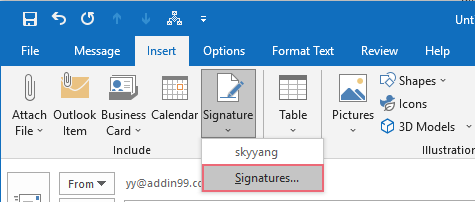
2. في مربع الحوار المنبثق 'التوقيع والمراسلات'، أسفل تبويب البريد الإلكتروني، انقر على زر جديد، وأدخل اسمًا لهذا التوقيع الجديد، انظر إلى لقطة الشاشة:
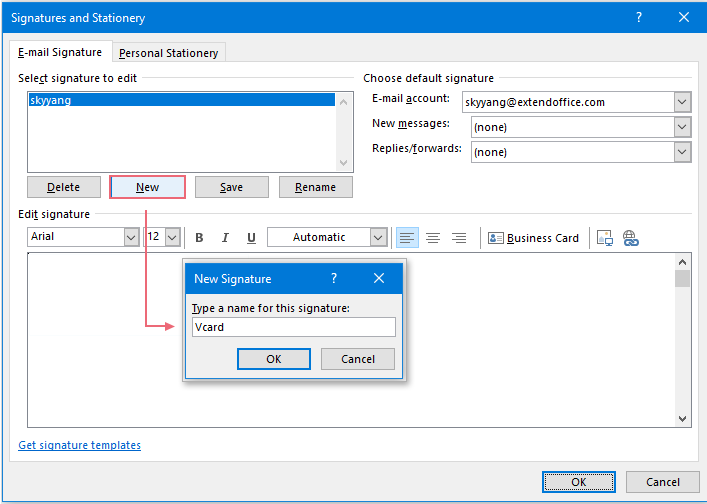
3. بعد ذلك، انقر فوق موافق لإغلاق مربع الحوار 'التوقيع الجديد'، واختر اسم هذا التوقيع الجديد من قائمة اختيار التوقيع للتحرير، ثم انقر على بطاقة العمل، انظر إلى لقطة الشاشة:
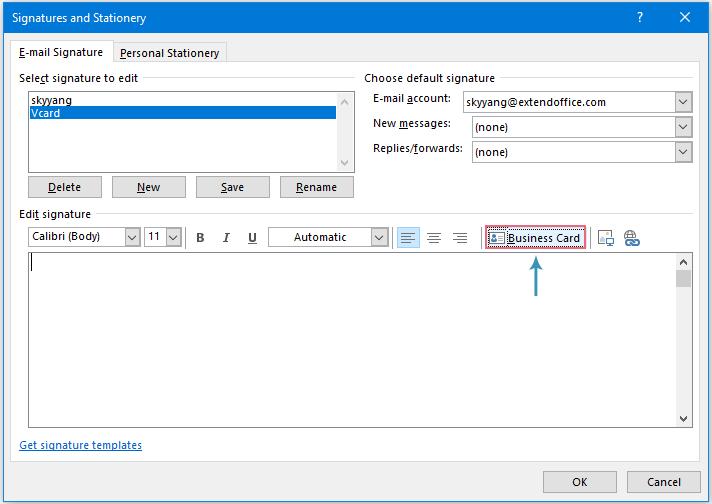
4. في مربع الحوار ' إدراج بطاقة عمل'، اختر مجلد جهة الاتصال من القائمة المنسدلة ' ابحث في'، ثم حدد بطاقة العمل المحددة في مربع القائمة أدناه، انظر إلى لقطة الشاشة:
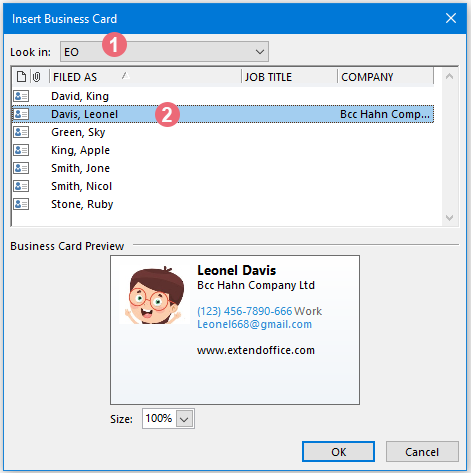
5. بعد ذلك، انقر فوق موافق لإغلاق هذا المربع، وعد إلى مربع الحوار 'التوقيع والمراسلات'، واستمر في تحديد اسم التوقيع الجديد، ثم حدد حساب البريد الإلكتروني الذي تريد إضافة هذا التوقيع إليه تلقائيًا من القائمة المنسدلة حساب البريد الإلكتروني. وبعد ذلك، اختر اسم التوقيع الذي تم إنشاؤه حديثًا من القائمة المنسدلة الرسائل الجديدة.
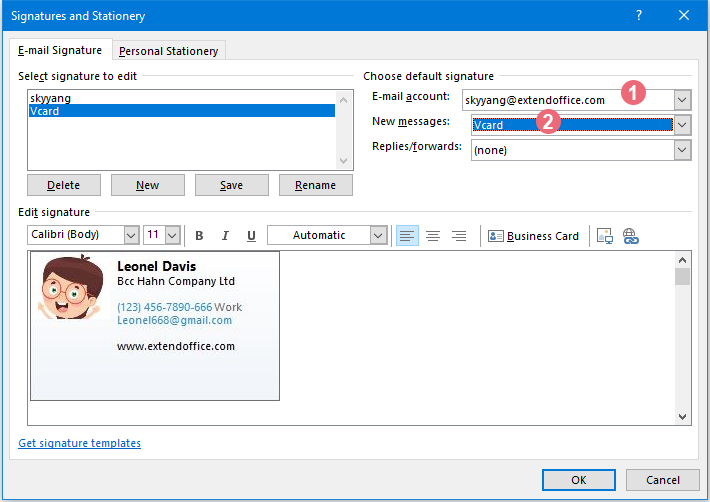
6. بعد الانتهاء من الإعدادات، يرجى النقر فوق زر موافق. من الآن فصاعدًا، عند إنشاء رسالة جديدة، سيتم إدراج بطاقة العمل المحددة في نص الرسالة وإضافتها كمرفق في نفس الوقت، انظر إلى لقطة الشاشة:
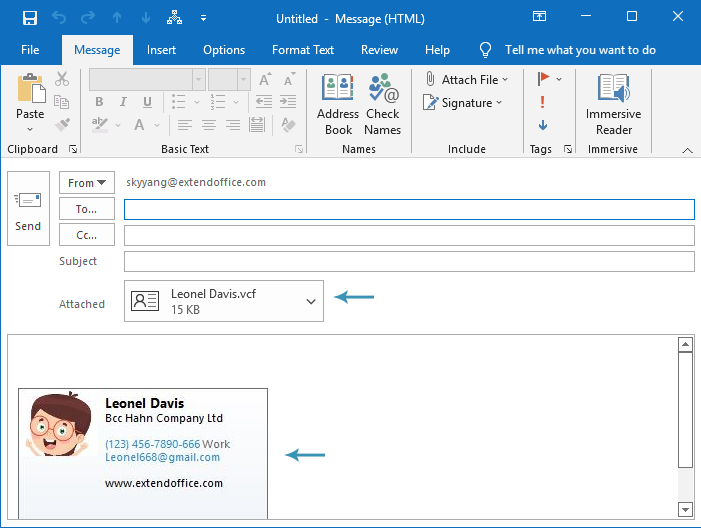
مساعد البريد الإلكتروني الذكي في Outlook: ردود أذكى، تواصل أوضح (سحر بنقرة واحدة!) مجانًا
قم بتبسيط مهام Outlook اليومية باستخدام مساعد البريد الإلكتروني الذكي من أدوات Kutools لـ Outlook. هذا الأداة القوية تتعلم من رسائل البريد الإلكتروني السابقة لتقدم ردودًا ذكية ودقيقة، تحسين محتوى البريد الإلكتروني، وتساعدك على صياغة وتحسين الرسائل بسهولة.

هذه الميزة تدعم:
- ردود ذكية: احصل على ردود مصممة من محادثاتك السابقة - مخصصة، دقيقة وجاهزة للإرسال.
- تحسين المحتوى: قم بتحسين نصوص البريد الإلكتروني تلقائيًا لتحقيق الوضوح والتأثير.
- الكتابة السهلة: فقط قدم الكلمات المفتاحية، ودع الذكاء الاصطناعي يتولى الباقي، مع أساليب كتابة متعددة.
- التوسعات الذكية: قم بتوسيع أفكارك باقتراحات تعتمد على السياق.
- الملخصات: احصل على ملخصات مختصرة للرسائل الطويلة فورًا.
- التواصل العالمي: قم بترجمة رسائل البريد الإلكتروني إلى أي لغة بسهولة.
هذه الميزة تدعم:
- ردود البريد الإلكتروني الذكية
- المحتوى المُحسّن
- المسودات المستندة إلى الكلمات المفتاحية
- التوسع الذكي للمحتوى
- تلخيص البريد الإلكتروني
- الترجمة متعددة اللغات
الأفضل من كل هذا، هذه الميزة مجانية تمامًا للأبد! لا تنتظر—حمّل مساعد البريد الإلكتروني الذكي الآن واستمتع
إرفاق بطاقة العمل لجميع الرسائل الصادرة تلقائيًا باستخدام كود VBA
لإرفاق بطاقة عمل لجميع الرسائل الصادرة، يمكنك حفظ بطاقة العمل كملف vcf، ثم تطبيق كود VBA لإرفاقها كمرفق تلقائيًا. يرجى القيام بالخطوات التالية:
1. انتقل إلى لوحة الأفراد، وحدد جهة الاتصال التي تريد إرسالها كبطاقة عمل.
2. بعد ذلك، انقر فوق ملف > حفظ باسم، في نافذة حفظ باسم، حدد مكانًا لوضع هذه البطاقة، ثم اكتب اسمًا في مربع نص اسم الملف، واختر ملفات vCard من القائمة المنسدلة نوع الحفظ، انظر إلى لقطة الشاشة:
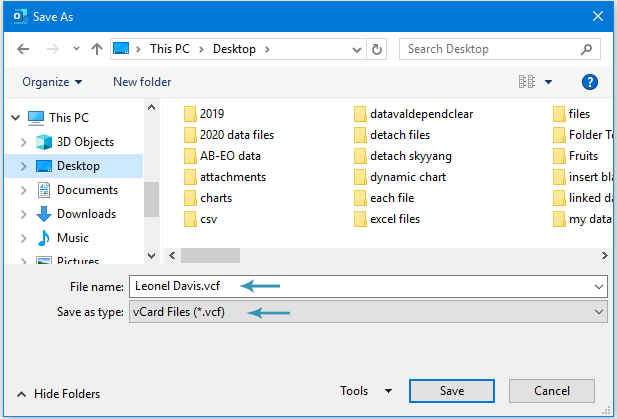
3. بعد ذلك، اضغط مع الاستمرار على ALT + F11 لفتح نافذة Microsoft Visual Basic for Applications.
4. بعد ذلك، انقر نقرًا مزدوجًا على ThisOutlookSession من جزء Project-Project1، ثم انسخ والصق الكود أدناه في نافذة الكود الفارغة:
كود VBA: إرفاق بطاقة عمل لجميع الرسائل الصادرة تلقائيًا
Public WithEvents GInpectors As Inspectors
Private Sub Application_Startup()
Set GInpectors = Application.Inspectors
End Sub
Private Sub GInpectors_NewInspector(ByVal Inspector As Inspector)
'Updateby ExtendOffice
Dim xMail As MailItem
Dim xSubject As String
On Error Resume Next
If Inspector.CurrentItem.Class <> olMail Then Exit Sub
Set xMail = Inspector.CurrentItem
xSubject = VBA.UCase$(xMail.Subject)
If (VBA.InStr(xSubject, "RE: ") = 1) Or (VBA.InStr(xSubject, "FW: ") = 1) Then Exit Sub
With xMail
.Attachments.Add "C:\Users\Desktop\Leonel Davis.vcf"
End With
End Sub
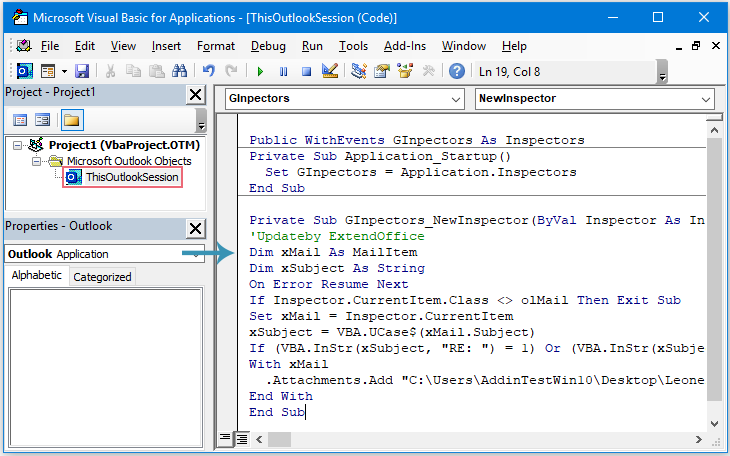
5. بعد ذلك، احفظ وأغلق نافذة الكود، وأعد تشغيل Outlook الخاص بك لتفعيل الكود.
6. الآن، عند إنشاء رسالة جديدة، سيتم إدراج بطاقة العمل المحددة كمرفق تلقائيًا، انظر إلى لقطة الشاشة:
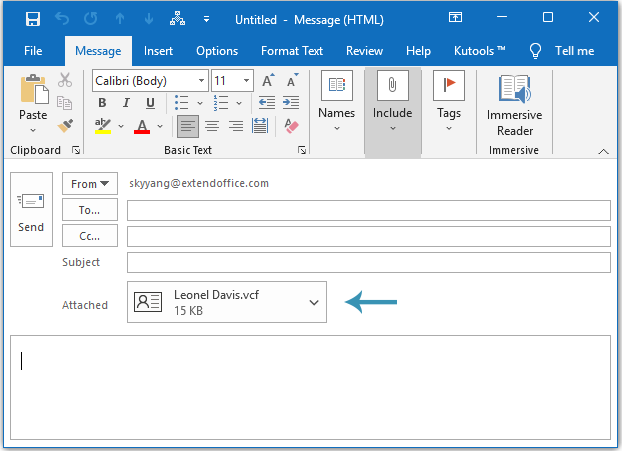
عرض توضيحي: إرفاق بطاقة العمل لجميع الرسائل الصادرة تلقائيًا
أفضل أدوات تعزيز الإنتاجية في المكتب
خبر عاجل: Kutools لـ Outlook يطلق إصدارًا مجانيًا!
جرب الإصدار الجديد كليًا من Kutools لـ Outlook مع أكثر من100 ميزة مذهلة! انقر لتنزيل الآن!
📧 أتمتة البريد الإلكتروني: الرد التلقائي (متوفر لـ POP وIMAP) / جدولة إرسال البريد الإلكتروني / نسخة تلقائية/مخفية بناءً على القاعدة عند إرسال البريد / التحويل التلقائي (قاعدة متقدمة) / إضافة التحية تلقائيًا / تقسيم تلقائي لرسائل البريد الإلكتروني متعددة المستلمين إلى رسائل فردية ...
📨 إدارة البريد الإلكتروني: استدعاء البريد الإلكتروني / حظر رسائل التصيد بناءً على الموضوعات أو أخرى / حذف البريد الإلكتروني المكرر / البحث المتقدم / تنظيم المجلدات ...
📁 إعدادات المرفقات الاحترافية: حفظ دفعة / فصل دفعة / ضغط دفعة / حفظ تلقائي / تفصيل تلقائي / ضغط تلقائي ...
🌟 جمالية الواجهة: 😊 المزيد من الرموز التعبيرية الجميلة والرائعة / تذكيرك عند وصول رسائل البريد الهامة / تصغير Outlook بدلًا من الإغلاق ...
👍 ميزات بنقرة واحدة: الرد على الجميع مع المرفقات / البريد الإلكتروني المضاد للتصيد / 🕘 عرض المنطقة الزمنية للمرسل ...
👩🏼🤝👩🏻 جهات الاتصال والتقويم: إضافة دفعة لجهات الاتصال من البريد الإلكتروني المحدد / تقسيم مجموعة جهات الاتصال إلى مجموعات فردية / إزالة تذكير عيد الميلاد ...
استخدم Kutools بلغتك المفضلة – يدعم الإنجليزية والإسبانية والألمانية والفرنسية والصينية وأكثر من40 لغة أخرى!
افتح Kutools لـ Outlook فورًا بنقرة واحدة. لا تنتظر، قم بالتنزيل الآن وارتقِ بإنتاجيتك!


🚀 تنزيل بنقرة واحدة — احصل على جميع إضافات Office
موصى به بقوة: Kutools لـ Office (خمسة في واحد)
بنقرة واحدة يمكنك تنزيل خمسة برامج تثبيت مرة واحدة — Kutools لـ Excel وOutlook وWord وPowerPoint وOffice Tab Pro. انقر لتنزيل الآن!
- ✅ سهولة بنقرة واحدة: قم بتنزيل جميع حزم التثبيت الخمسة دفعة واحدة.
- 🚀 جاهز لأي مهمة في Office: ثبّت الإضافات التي تحتاجها وقتما تشاء.
- 🧰 يتضمن: Kutools لـ Excel / Kutools لـ Outlook / Kutools لـ Word / Office Tab Pro / Kutools لـ PowerPoint